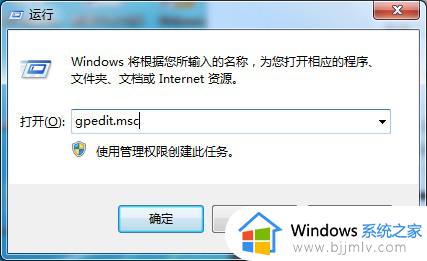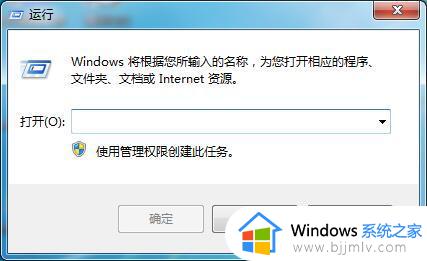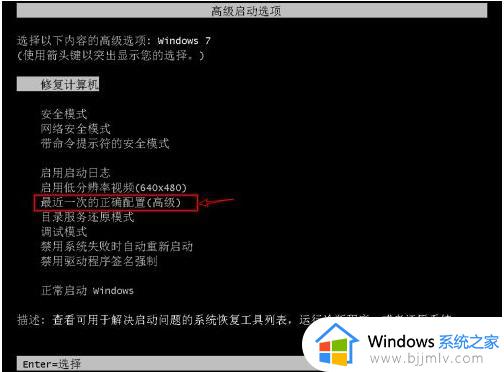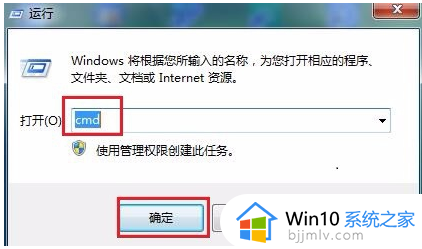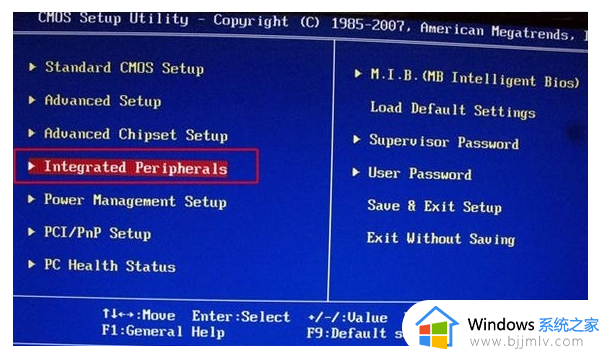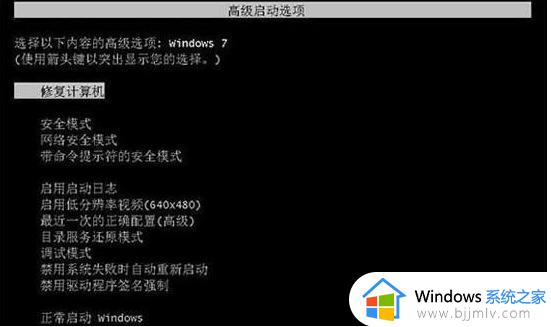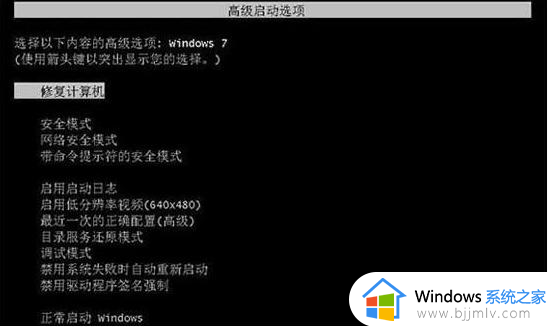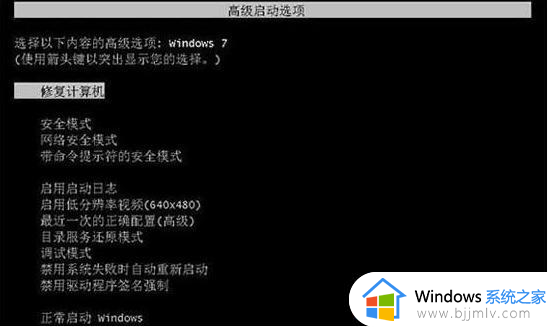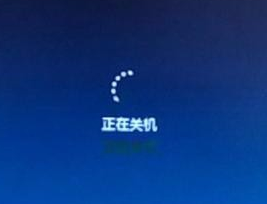win7无法正常关机怎么办 win7不能正常关机修复方法
更新时间:2023-11-15 16:20:46作者:run
在使用win7电脑的时候,我们也会遇到一些问题,比如无法正常关机的情况,当我们点击关机按钮时,电脑可能会出现无响应的情况,或者是出现关机过程中突然卡住的现象。对此win7无法正常关机怎么办呢?接下来,我们将介绍win7不能正常关机修复方法,帮助大家解决这一问题。
解决方法:
1、“win+r”打开运行窗口;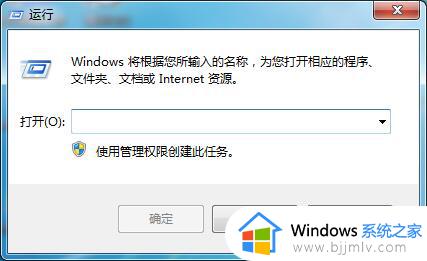
2、在窗口内输入“gpedit.msc”,然后点击确认;
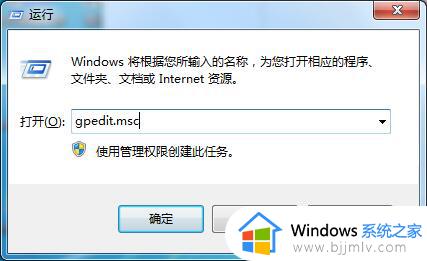
3、弹出“本地组策略编辑器”页面,在该页面的右边双击“计算机配置”。
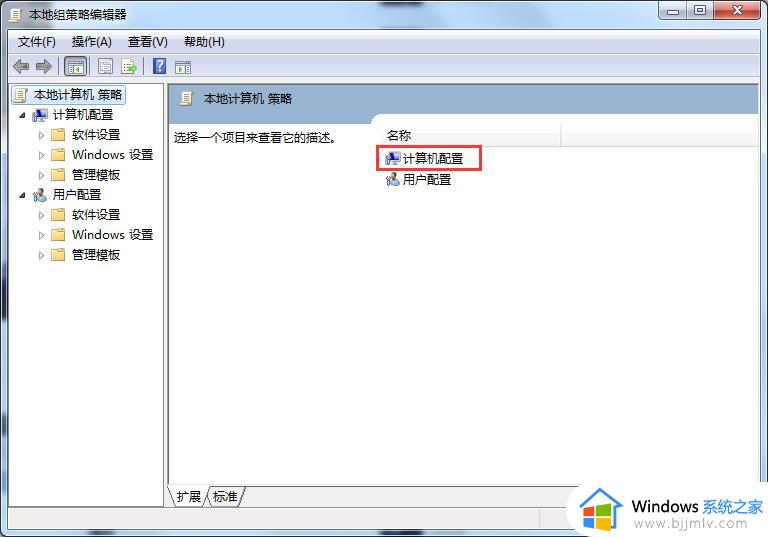
4、页面跳转,选择“管理模板”并双击它;
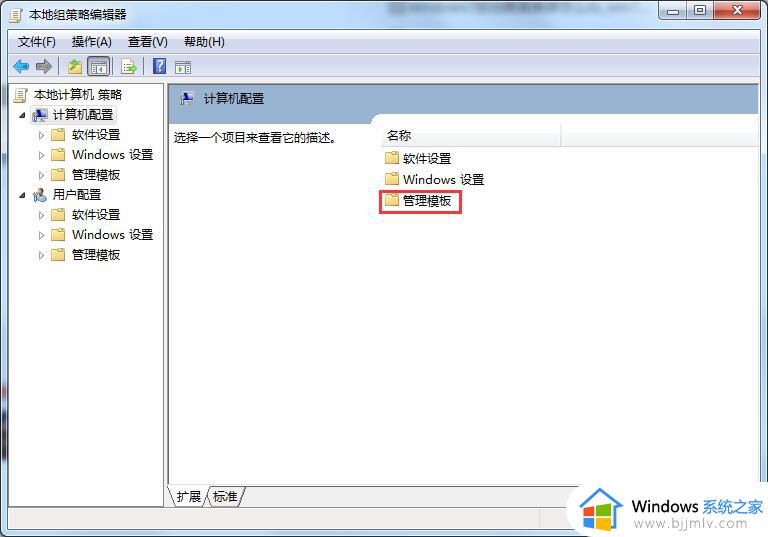
5、页面跳转,双击“系统”选项。
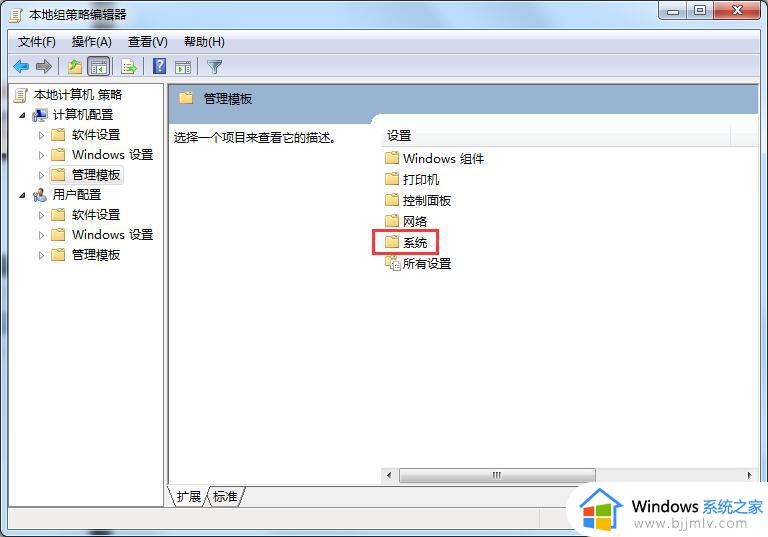
6、在该页面中找到“关机选项”,并双击它。
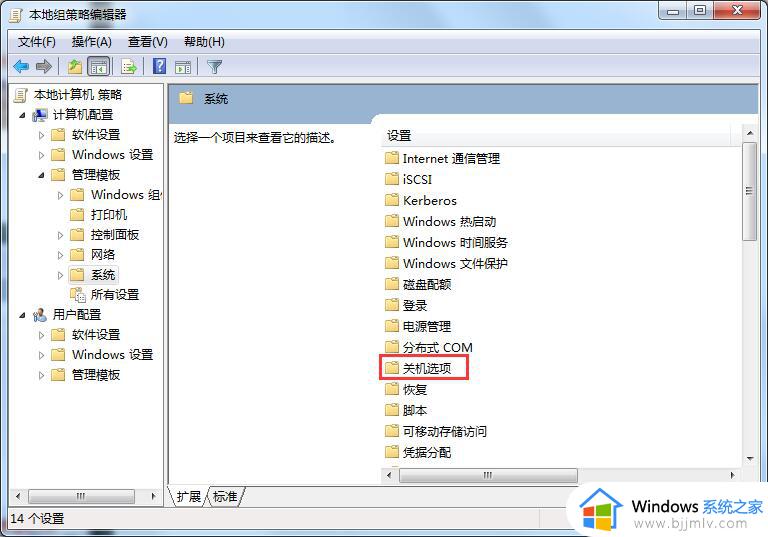
7、双击“关闭会阻止或取消关机的应用程序的自动终止功能”。
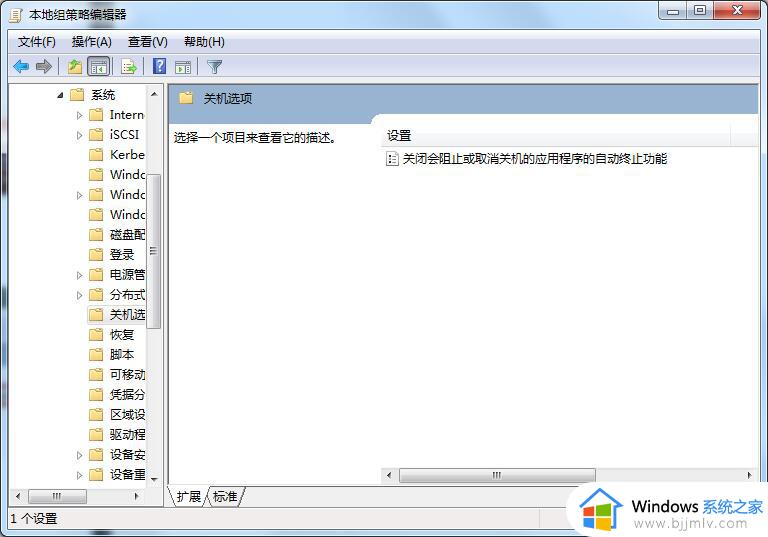
8、弹出的对话框中,选中“已启用”,然后单击确定就可以了。这样当再遇到未关闭程序时,Windows 7系统将自动终止,这样可以让关机更快。
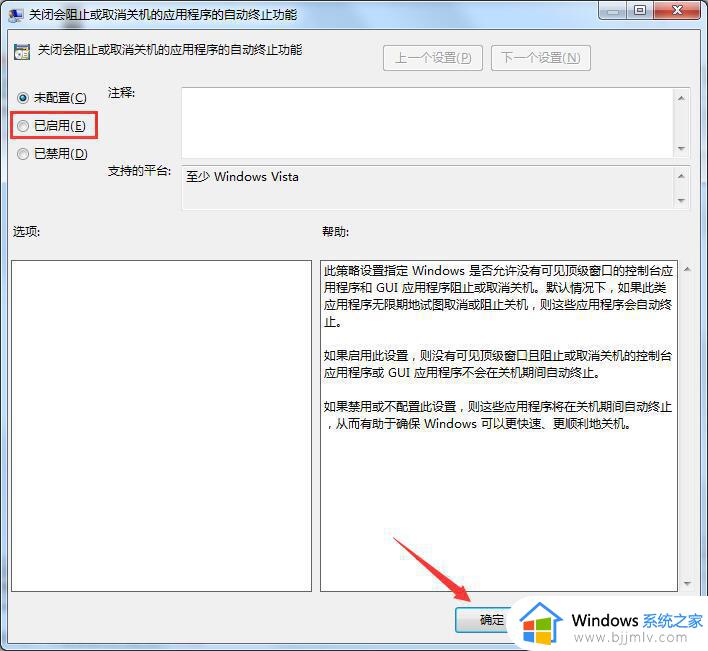
以上就是关于win7不能正常关机修复方法的全部内容,不熟悉的用户可以根据小编的方法操作,希望能帮助到大家。